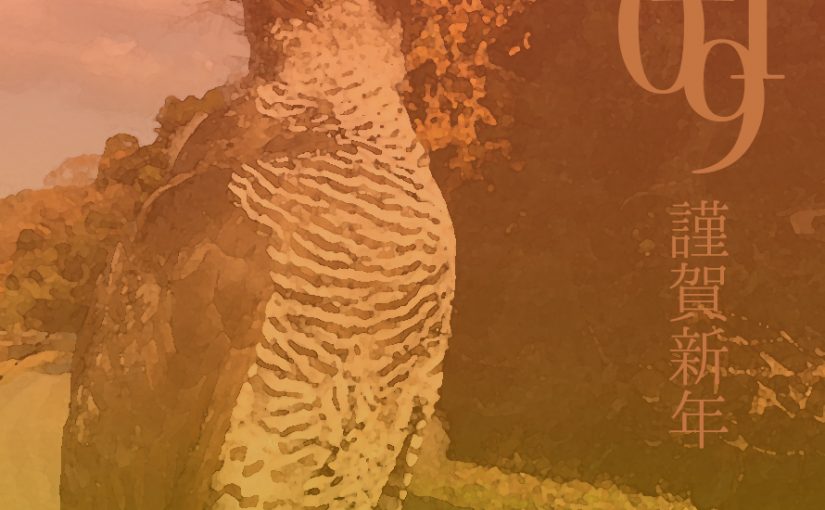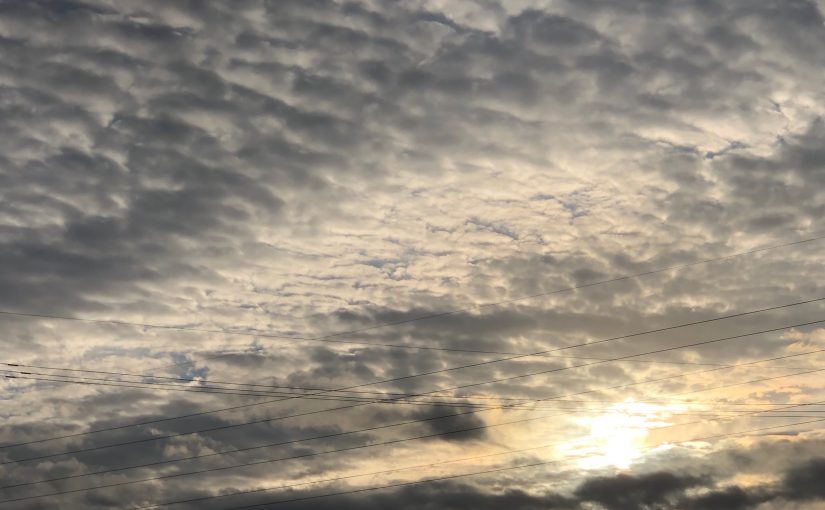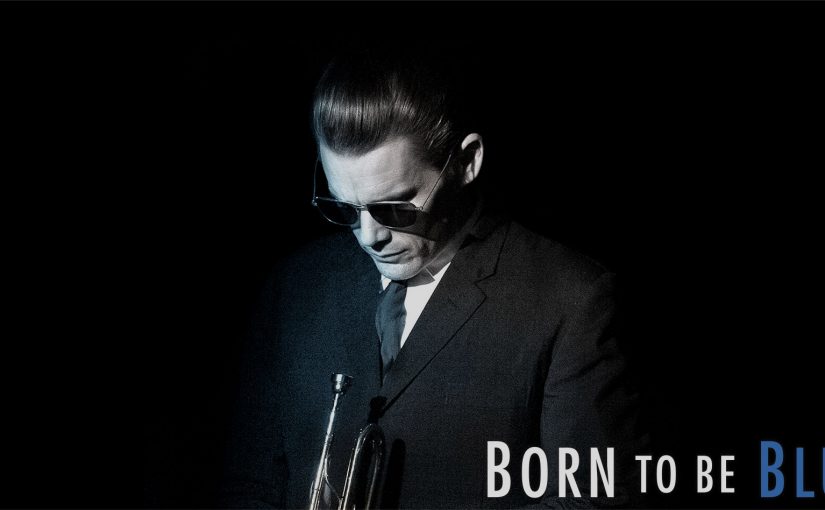今日で会社一周年。
たまたま今日面談だった個人事業主時代からお世話になっている税理士事務所の方に「あっというまですね」と言われたけど、なんとなく腑に落ちない感じ。
振り返ってみると確かに早くも感じるけど、心の底からよくやってきたなとか頑張ってきたなとか、あっというまだったとか。
そういった感じではなく、一歩一歩、歩いてきたなという感情。
過去が今に繋がり、今を意識するからその先の近い将来へつながる。
以前は「先」のことばかり意識して「今」を疎かにしていたから、余計にそういった感情になるのかもしれない。
なにもない環境の中、各々の目標・目的を持ち集り日々工夫してくれているスタッフにはほんとうに感謝でしかない。
決して期待を裏切らず、縁してよかったと心から思ってもらえるようになりたい。
社名のとおり、独りよがりで一人勝ちではなく、弊社事業はお客様をはじめご縁いただく皆さまの目標達成・幸せをなくしてはなし得ない事業ばかり。
今後も、ご縁させていただいた方々には可能な限り還元し、常にお客様・関係者を中心とした「誰基準か?」という判断基準からブレず進んでいきます。
二年目は関係各所にお力添えをいただきながら、弊社としては少し背伸びをしたコトを進めていっています。
まだまだはじまったばかりでなにもない環境。
お客様をはじめ関係者様、スタッフのお力添えがなければなにもできない状態ですが、一歩一歩の速度を早めつつ、新しい景色を見に行きたいと思います。
今後とも変わらぬご愛顧をお願いするとともに、ご指導ご鞭撻のほど、宜しくお願い申し上げます。
3.11 x 8
今でもあの日の映像や様子を過去映像などで見ると、心がざわつくのがわかる。
当時、都内在住であったことから大きな被害ではなかったが間接的にもその余波を十分体験した。
当時のコトがあったからこそ、自分がやりたいコトをより時計を早めて行おうと思えた。
自分だけでなく、多くの人にそういった影響を与えたんだろうとと思う。
あの日から8年。
まだまだほど遠いところにはいるけど、あの当時から数歩は前に進めていると思う。
やりたいコト、楽しいコト。したいと思うコトをしたい。
震災で被害に遭われ亡くなられた方々へご冥福を申し上げるとともに、被災地のさらなる復興をお祈り申し上げます。
東北地方太平洋沖地震 – Wikipedia
2011年(平成23年)3月11日(金)14時46分18.1秒
2019年頭所感

皆さまのご健康とご多幸をお祈り申し上げます
Happy New Year!
I hope you will have a great year :)
大切なことに注力し、より速度を上げるためにも「余白」を常に作れるように。
本年も宜しくお願いいたします。
平成三十一年 元旦
photo by 株式会社鷹匠
2018年振り返り
2018年もご縁いただきました皆さまには心より感謝申し上げます。
今年は会社を作ったり来年への新しい道筋へのきっかけを作れたり、心が崩れそうな出来事があったり。
こうなるだろう、そうしようと思ったコト以外にお話がつながったり、進むにせよ留まるにせよ、思いもよらない展開がつながっていく。
今年はいつも以上に、出会い縁していただいた方へ感謝する一年となりました。
本年もお客様を始め公私に関わらずご指導、ご鞭撻いただきました皆々さまには心より御礼を申し上げるとともに、新年のご健勝とご多幸をお祈り申し上げます。
一年のリセットとなる年末年始、皆さまが大切な方と過ごされ、ご多幸な新年を迎えられますようお祈りいたします。
皆さま良いお年をお迎えください。